2025 Författare: Howard Calhoun | [email protected]. Senast ändrad: 2025-01-24 13:25:56
I vår tid vet alla hur rubelns beteckning ser ut. Du kan se symbolen för denna valuta i artikeln. I den kommer vi inte bara att prata om dess historia. Vi kommer också att berätta om hur du anger rubelsymbolen i textinmatningsfältet. Symbolen på tangentbordet är naturligtvis inte specificerad, men det finns fortfarande sätt att ange den. I den här artikeln tar vi en titt på dem alla.
Historia om symbolens ursprung
Inledningsvis är det naturligtvis värt att uppmärksamma historien om symbolens ursprung. Beteckningen av rubeln som en valuta dök upp i det avlägsna trettonde århundradet. Och nästan omedelbart fanns ett behov av att minska den. Det fanns många varianter, men den första kända versionen som blev känd för oss var en kombination av två bokstäver - "p" och "y". En sak kan sägas otvetydigt: denna förkortning dök upp som ett resultat av utvecklingen av det dåvarande skriftspråket på ryska. Förresten, denna förkortning har sitt ursprung på 1600-talet och användes fram till 1800-talet.
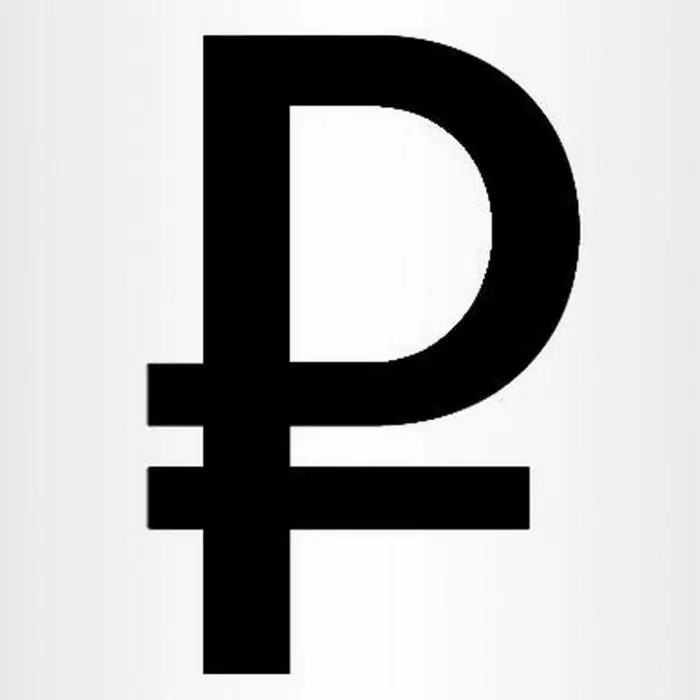
I vår tid är en annan beteckning för rubeln symbolen "₽". Det är dock värt att notera detdenna stavning är endast relevant för sedlar av ryskt ursprung, och alla vet att rubeln används i tre länder: Ryssland, Vitryssland och i det okända Transnistrien. Det är olika för varje land.
- i Vitryssland - "Br";
- i Transnistrien - "P" med en linje som är placerad vertik alt.
Men i artikeln kommer vi bara att prata om den ryska rubeln.
Klistra in från tangentbordet
Så, vi har redan gjort det viktigaste, vi har angett rubelns beteckning. Vi känner till symbolen och nu är det dags att berätta hur du anger den från tangentbordet. Den första metoden som vi kommer att använda dök upp relativt nyligen, 2013. Men det är värt att notera att Microsoft inte har implementerat denna symbol i alla sina operativsystem, utan bara i de nuvarande.
Så, fortsätter att prata om rubelns beteckning, symbolen på tangentbordet, som nämnts ovan, kommer du inte att hitta. Här måste du använda kortkommandot - "Image" + 8.
Allt är ganska enkelt, efter att ha tryckt på dessa två tangenter kommer rubelsymbolen att skrivas ut på den plats där du placerar markören. Men det är värt att notera att "Bild" måste klämmas fast till höger, inte till vänster, och siffran åtta måste anges på det övre numeriska tangentbordet, annars fungerar ingenting.
Infoga med symboltabell
Det enklaste sättet att ange rubelsymbolen presenterades ovan. Men av någon anledning kanske det inte fungerar (trasig nyckel eller föråldrad version av Windows). Vad ska du göra om du snabbt behöver ange rubelsymbolen?Symbolen i Word hjälper dig med detta. Så låt oss nu titta på ett sätt att infoga en rubelsymbol i ett dokument med hjälp av symboltabellen i Word.
Detta görs helt enkelt, det viktigaste för dig är att först öppna själva bordet. För att göra detta, gå till fliken "Infoga". Nu i verktygsfältet måste du hitta knappen "Symbol". Klicka på den och välj "Övriga symboler" i rullgardinsmenyn. Visuellt kan du se hela processen på bilden nedan.
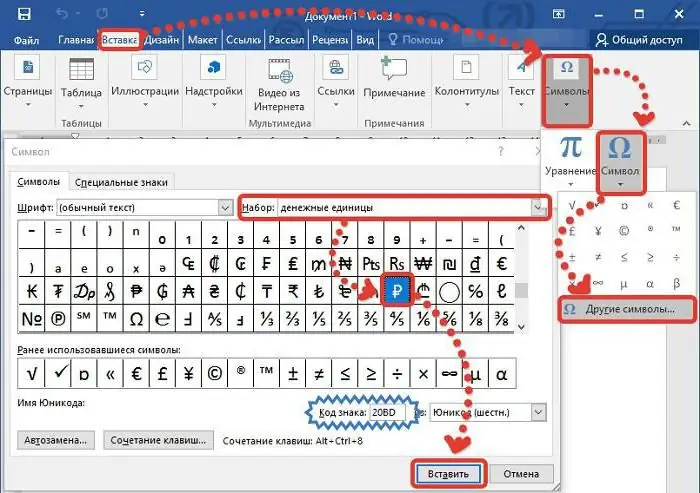
Nu har du önskat bord. Som du kan se finns det ett ofattbart antal tecken, manuell sökning efter den rätta kommer att ta lång tid. För att underlätta sökningen kan du välja "Valuta" i rullgardinsmenyn "Set". Efter det kommer symboler för valutor i olika länder att dyka upp framför dig. Hitta den du vill ha och klicka på knappen "Infoga". Var uppmärksam på skyltkoden, den kommer väl till pass senare.
Använda en hexadecimal kod
Kommer du ihåg den koden du borde ha tittat på? Det är han som är den hexadecimala koden för denna karaktär. Låt oss nu titta på hur den ska användas för att ange rubelsymbolen.
Och det finns praktiskt taget ingenting att göra här, du behöver bara ange koden och trycka "Image" + X. Men för större tydlighet, låt oss titta på ett exempel.
Låt oss säga att du skrev in en siffra i "Word" och vill sätta rubelsymbolen i slutet. För att göra detta:
- placera markören på rätt plats;
- enter"20BD";
- Tryck ALT+X.
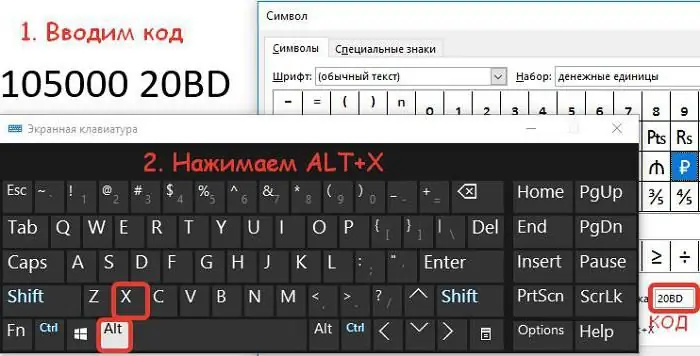
Därefter kommer koden att förvandlas till det tecken vi behöver. Om du vill veta andra teckenkoder kan du för detta se dem i tabellen med tecken, helt enkelt genom att markera önskat element. Fältet "Teckenkod" kommer att visa en uppsättning av fyra tecken, vilket är hexadecimalkoden för det valda tecknet.
Använda urklipp
Tja, det sista sättet är i allmänhet för lata, även om få människor känner till det. Med hjälp av urklipp kan du infoga inte bara ett utskrivbart tecken i ett dokument, utan även bilden av denna karaktär. För att göra detta måste bilden eller symbolen först placeras på urklippet, det vill säga helt enkelt kopieras. När önskat objekt finns i bufferten, se till att du inte kopierar något annat dit, annars fungerar ingenting.
Öppna sedan programmet eller sidan där du ska skriva in tecknet, klistra in det kopierade objektet med CTRL + V-kombinationen eller snabbmenyn.
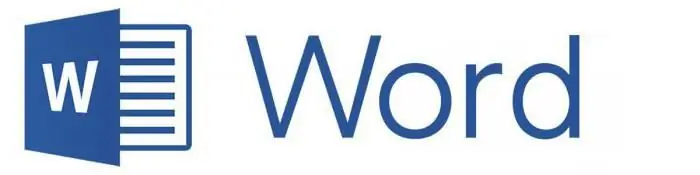
Förresten, du kan använda den här artikeln för att kopiera det material du vill ha. Här är själva symbolen - "₽". Förresten, vilken karaktär eller bild som helst kan kopieras på detta sätt.
Rekommenderad:
Indiens valuta: namn, växelkurs mot rubeln

Materialet nedan gör det möjligt för läsarna att bekanta sig med denna monetära enhet, dess historia, utseende och andra egenskaper
USA:s industri som en symbol för landets intensiva utvecklingsväg

USA:s industri är en jätte som landets ekonomi bygger på. Det förser världsmarknaden med en enorm mängd livsmedel och andra produkter från sin produktionsverksamhet
Grafisk beteckning för rubeln. Internationell beteckning av rubeln

Rubelns grafiska beteckning har formatet den kyrilliska bokstaven "R", som är överstruken längst ner på benet. Denna symbol, utvecklad under loppet av 6 år, förkroppsligar tillförlitligheten hos den ryska valutan
Varför blir rubeln billigare? Vad ska man göra om rubeln sjunker? Rubelns växelkurs faller, vilka konsekvenser kan man förvänta sig?

Vi är alla beroende av våra inkomster och utgifter. Och när vi hör att rubelns växelkurs faller börjar vi oroa oss, eftersom vi alla vet vilka negativa konsekvenser som kan förväntas av detta. I den här artikeln kommer vi att försöka ta reda på varför rubeln blir billigare och hur denna situation påverkar landet som helhet och varje person individuellt
Devalvering av den vitryska rubeln 2015. Vad är devalveringen av den vitryska rubeln och hur hotar den befolkningen?

Devalveringen av den vitryska rubeln 2015 kommer att få mycket allvarliga konsekvenser för befolkningen. Krisen kan täcka inte bara de verkliga sektorerna av ekonomin, utan också banksektorn, fastigheter

